【Excel教學】一定要學會的巨集(基礎篇)

文、意如老師
任務一:認識什麼是巨集?
任務二:開啟巨集
任務三:準備範例用資料
任務四:錄製巨集
任務五:套用巨集
任務一:認識什麼是巨集?
重複的事情就交給機器人吧,巨集就像我們的機器人,可以告訴它(巨集)要重複做哪些事情,依依的把這些步驟錄製下來存成”巨集功能”,待我們需要時再開起並執行這些步驟也就是”巨集”。
我們可以錄製多種不同的功能-再存成巨集1功能、巨集2功能、巨集n功能,再依照功能去做簡單的命名,方便我們之後管理並呼叫執行使用這些巨集。
任務二:開啟巨集
首先找到巨集功能,在兩個地方都可以找到
1. 檢視 >> 巨集

2. 開發人員 >> 巨集

開發人員的頁籤因為一般使用者較不會使用到,所以預設不會在工具列上面出現,需要特別去設定後才會出現。

開啟開發人員:檔案 >> 選項
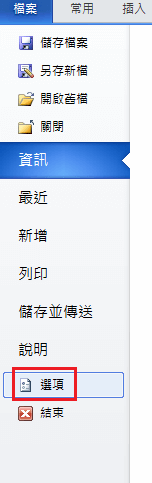
自訂功能區:將開發人員的核取方塊打V >> 按下確定
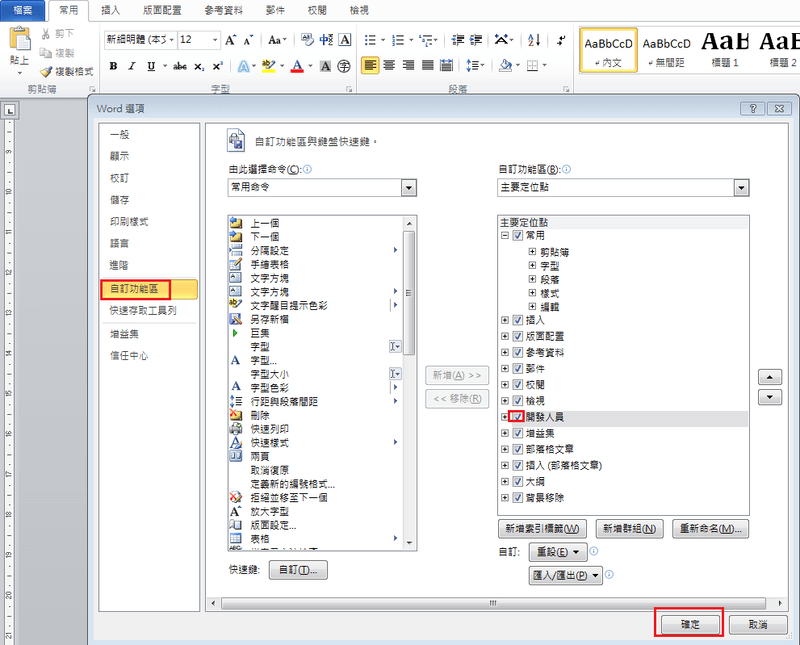
成功開啟開發人員頁籤>>就可以找到巨集按鈕了。

任務三:準備範例用資料
接下來我們先準備一下資料,範例為紀錄每個月共花了多少進貨成本,資料如下:
| 日期 | 品名 | 進價 | 數量 | 金額 | 總額 | |
| 1月2日 | 釘書機 | 45 | 20 | |||
| 1月3日 | A4影印紙 | 80 | 15 | |||
| 1月4日 | 原子筆 | 15 | 50 | |||
| 1月5日 | 年曆 | 155 | 100 | |||
| 1月6日 | 鉛筆盒 | 60 | 7 | |||
| 1月7日 | 滑鼠 | 299 | 10 | |||
| 1月8日 | 衛生紙 | 80 | 1500 |
先到下方工作表按下右鍵再複製兩份
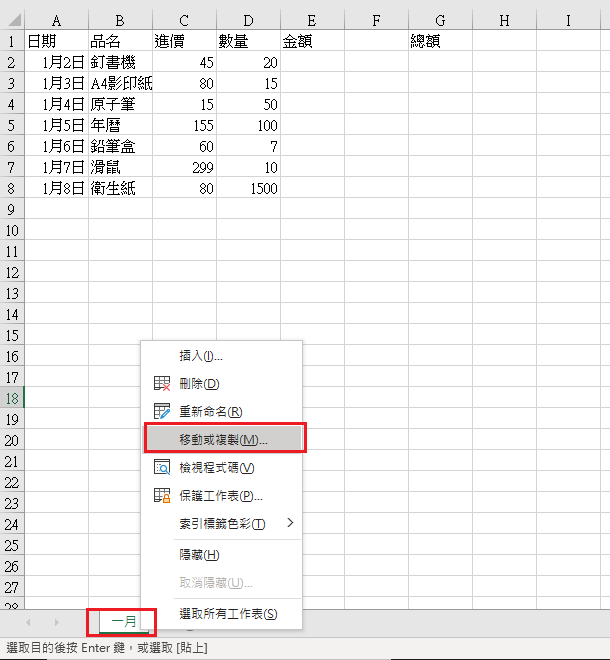
並取名為一月、二月、三月,接下來可以改改各月份儲存格內的資料

任務三:錄製巨集
因為每個月分的不論是設計格式、金額、進價成本等公式都是一樣的,所以我們先設計一月的工作表並將操作步驟錄下來,最後再套用至二月三月的工作表中。
以下三個步驟是我們每張報表要設計成一樣的地方:
1. 設定欄位標題顏色。
2. 金額欄位的公式為:進價*數量,E2=C2*D2,並將E2往下複製公式。
3. 算出總額=所有金額加總,G2=SUM(E:E)。
先切換到一月工作表,開始工作囉!
工作前先將巨集開啟
>> 檢視 >> 巨集 >> 錄製巨集

取一個自己可以識別的巨集名稱,這邊取名叫做”進價報表”>> 確定

按下確定後就自動開始錄製你的行為了,接著執行剛剛所說的三步驟:
1. 設定欄位標題顏色
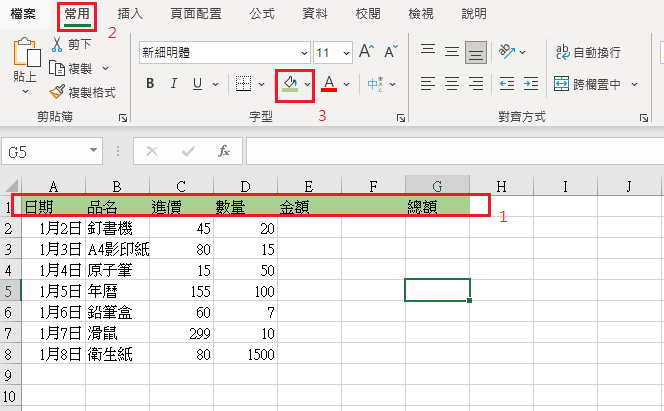
2. 金額欄位的公式為:進價*數量,E2=C2*D2,並將E2往下複製公式

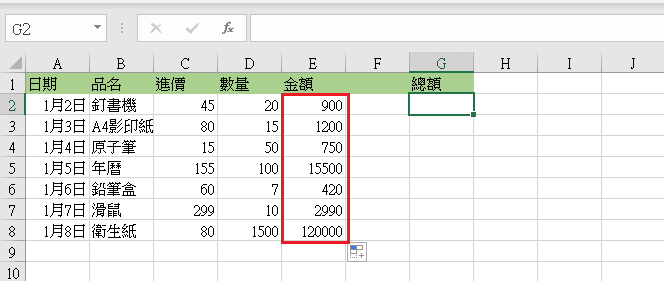
3. 算出總額=所有金額加總,G2=SUM(E:E)
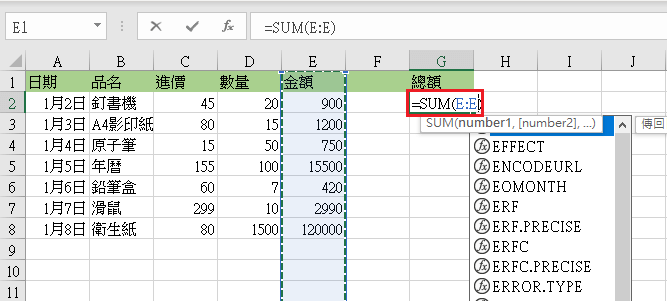

完成後,最後要停止錄製巨集
>> 檢視 >> 巨集 >> 停止錄製
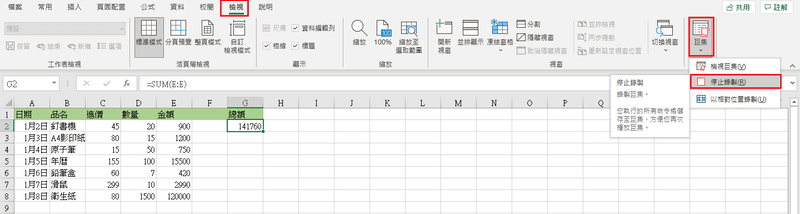
任務四:套用巨集
收先切到要套用巨集的二月工作表,點選檢視 >> 巨集 >> 套用巨集
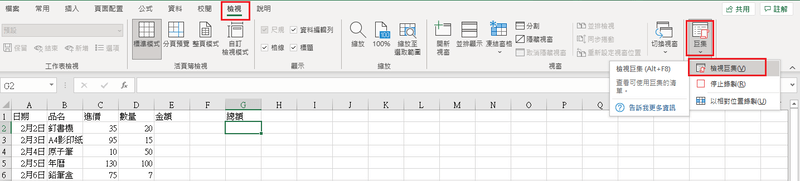
點選剛剛所錄製名稱為”進價報表”巨集 >> 執行
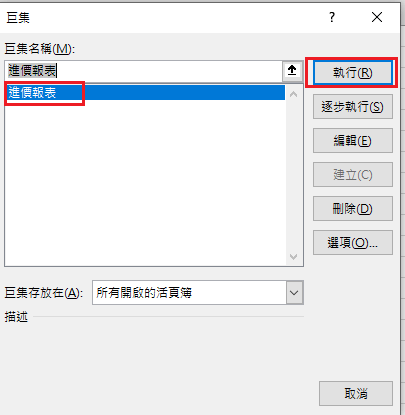
馬上二月的格式就跟剛剛所設定一月份的格式一模模一樣樣!
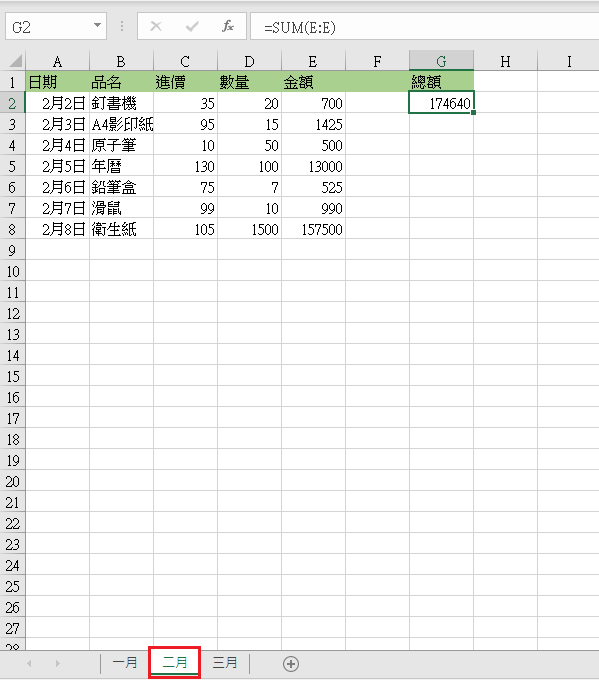
最後以同樣此方式套用三月份到N月份。
結論:以後記得做月報、季報、年報等之前,別忘了先把步驟存到巨集,接下來就可以耍廢直接用複製(執行巨集)就可以囉!
加入菜鳥救星官方Line並回覆「我想看文章」,不定期獲得更多知識吧!
不同頻道,不同知識!
Facebook Instagram Youtube